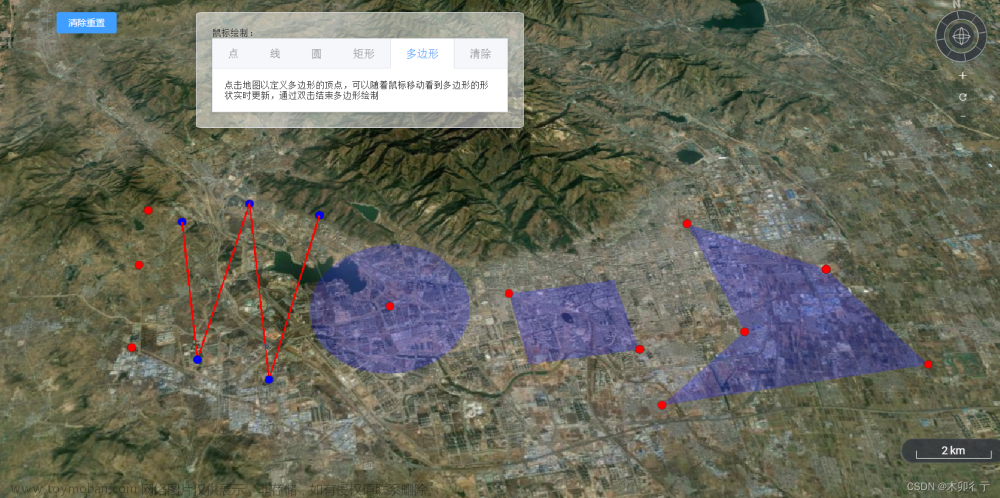鼠标拖拽主要分为3步:鼠标按下事件,鼠标移动事件,鼠标抬起事件。文章来源:https://www.toymoban.com/news/detail-641150.html
- 当鼠标按下时获取该实体。用viewer.scene.pick 来进行获取实体,并锁定相机(需加判断如果不是实体不能锁定相机)
- 当鼠标移动时动态改变实体经纬度。鼠标移动时,我们需要给刚刚左键按下获取的实体动态赋值新的经纬度,这样实体才能跟随鼠标移动
- 当鼠标抬起时,销毁事件
效果图:
 文章来源地址https://www.toymoban.com/news/detail-641150.html
文章来源地址https://www.toymoban.com/news/detail-641150.html
实现代码:
<template>
<div id="cesiumContainer"></div>
<div style="position:absolute;top:10px;left:10px;z-index:9;">
<el-button @click="state.dragtool?.startDrag()">开始拖拽</el-button>
<el-button @click="state.dragtool?.cancelDrag()">取消拖拽</el-button>
</div>
</template>
<script setup>
import * as Cesium from "cesium";
import { onMounted, reactive } from "vue";
import DragTool from './DragTool.js'
const state = reactive({
dragtool: null
})
onMounted(() => {
const viewer = new Cesium.Viewer("cesiumContainer", {
infoBox: false, // 禁用沙箱,解决控制台报错
selectionIndicator: false, //选择指示器
});
viewer._cesiumWidget._creditContainer.style.display = "none"; //隐藏logo版权
viewer.entities.add({
name: "点",
position: Cesium.Cartesian3.fromDegrees(-75.0, 30.0), //经纬度转世界坐标
point: {
show: true,
color: Cesium.Color.GREEN,
pixelSize: 20,
outlineColor: Cesium.Color.YELLOW,
outlineWidth: 3,
},
})
state.dragtool = new DragTool({ viewer })
});
</script>
<style scoped>
#cesiumContainer {
position: absolute;
width: 100%;
height: 100%;
top: 0px;
left: 0px;
margin: 0;
padding: 0;
overflow: hidden;
}
</style>封装DragTool.js
export default class DragTool {
constructor({ viewer }) {
this.viewer = viewer
this.leftDownFlag = false
this.pick = null;//储存实体
this.handler = new Cesium.ScreenSpaceEventHandler(this.viewer.scene.canvas);
}
// 开始拖拽
startDrag() {
this.leftDownAction()
this.mouseMoveAction()
this.leftUpAction()
}
leftDownAction() {
this.handler.setInputAction(e => {
let pick = this.viewer.scene.pick(e.position);
if (Cesium.defined(pick) && (pick.id.id)) {
this.pick = pick
this.leftDownFlag = true;
this.viewer.scene.screenSpaceCameraController.enableRotate = false;//锁定相机
}
}, Cesium.ScreenSpaceEventType.LEFT_DOWN);
}
mouseMoveAction() {
this.handler.setInputAction(e => {
if (this.leftDownFlag === true && this.pick != null) {
let ray = this.viewer.camera.getPickRay(e.endPosition);
let cartesian = this.viewer.scene.globe.pick(ray, this.viewer.scene);
this.pick.id.position = cartesian;
// this.pick.id.position = new Cesium.CallbackProperty(function () {
// return cartesian;
// }, false);//感觉拖拽有点卡顿
}
}, Cesium.ScreenSpaceEventType.MOUSE_MOVE);
}
leftUpAction() {
this.handler.setInputAction(e => {
if (this.leftDownFlag === true && this.pick != null) {
this.leftDownFlag = false;
this.pointDraged = null;
this.viewer.scene.screenSpaceCameraController.enableRotate = true;//解锁相机
}
}, Cesium.ScreenSpaceEventType.LEFT_UP);
}
//清除鼠标事件
cancelDrag() {
this.handler.removeInputAction(Cesium.ScreenSpaceEventType.LEFT_DOWN);
this.handler.removeInputAction(Cesium.ScreenSpaceEventType.LEFT_UP);
this.handler.removeInputAction(Cesium.ScreenSpaceEventType.MOUSE_MOVE);
}
}到了这里,关于ceisum 鼠标拖拽移动实体的文章就介绍完了。如果您还想了解更多内容,请在右上角搜索TOY模板网以前的文章或继续浏览下面的相关文章,希望大家以后多多支持TOY模板网!